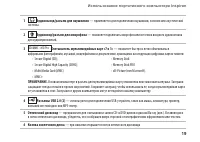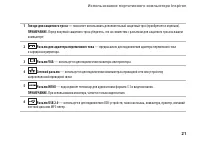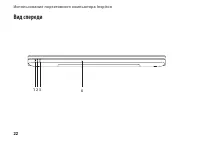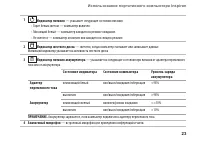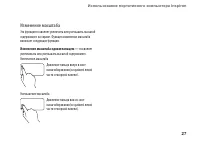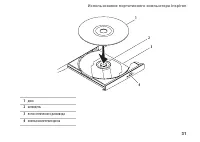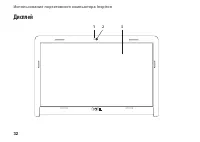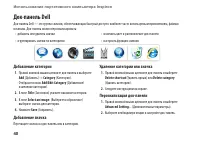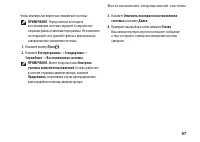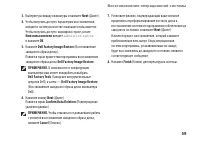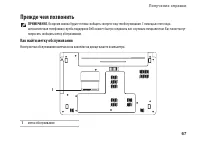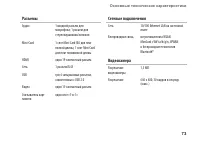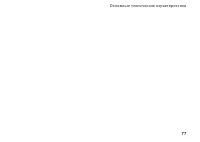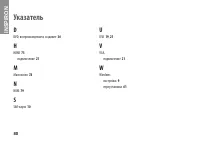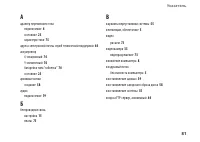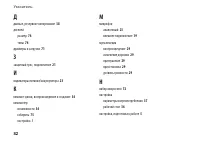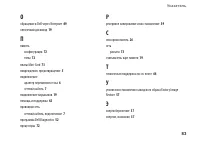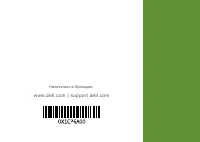Страница 4 - Примечания, предупреждения и предостережения
Примечания, предупреждения и предостережения ПРИМЕЧАНИЕ — содержит важную информацию, позволяющую оптимизировать работу компьютера. ПРЕДУПРЕЖДЕНИЕ — указывает на возможность повреждения оборудования или потери данных, а также объясняет, как этого избежать. ВНИМАНИЕ! — указывает на потенциальную опас...
Страница 5 - Содержание
3 Нас тройка портативного компьютера Inspiron . . . 5 Перед настройкой компьютера . . . . . . . . . . . . . . . . . . . . . . . 5 Подключение адаптера переменного тока . . . . . . . . . . . . . 6 Подключение сетевого кабеля (доп.) . . . . . . . . . . . . . . . . . . 7 Нажмите кнопку питания . . . . ...
Страница 7 - Перед настройкой компьютера; Настройка портативного компьютера Inspiron; IN
5 В данном разделе содержатся сведения, касающиеся настройки портативных компьютеров Dell™ Inspiron™. Перед настройкой компьютера Установите компьютер на ровную поверхность; убедитесь в наличии свободного доступа к источнику питания и соответствующей вентиляции. Ограничение воздухообмена вокруг потр...
Страница 8 - Подключение адаптера переменного тока
6 Настройка портативного компьютера Inspiron Подключение адаптера переменного тока Подсоедините адаптер переменного тока к компьютеру, а затем подключите его к электрической розетке или сетевому фильтру. ВНИМАНИЕ! Адаптер переменного тока можно подключить к электрической розетке в любой стране мира....
Страница 11 - Настройка ОС Windows
9 Настройка портативного компьютера Inspiron Настройка ОС Windows На ваш компьютер Dell предварительно установлена операционная система Microsoft® Windows®. Для подготовки Windows к первому использованию следуйте инструкциям на экране. Эти действия обязательны и могут занять некоторое время. Инструк...
Страница 16 - Установка проводного подключения
14 Настройка портативного компьютера Inspiron Подключение к Интернету (доп.) Для подключения к Интернету вам понадобятся внешний модем или сетевое подключение, а также соглашение с интернет-провайдером. Если первоначальная комплектация не включала внешний USB-модем или адаптер беспроводной локальной...
Страница 17 - Установка беспроводного подключения
15 Настройка портативного компьютера Inspiron Установка беспроводного подключения ПРИМЕЧАНИЕ. Чтобы настроить ваш беспроводной маршрутизатор, см. документацию, прилагаемую к вашему маршрутизатору. Чтобы иметь возможность пользоваться беспроводным подключением к Интернету, необходимо подключиться к б...
Страница 18 - Настройка подключения к Интернету
16 Настройка портативного компьютера Inspiron Настройка подключения к Интернету Интернет-провайдеры и предоставляемые ими услуги разнятся от страны к стране. За информацией о сервисах, доступных в вашей стране, обратитесь к своему интернет-провайдеру. Если вам не удается подключиться к Интернету, но...
Страница 20 - Использование портативного компьютера Inspiron; Вид справа
18 Использование портативного компьютера Inspiron В данном разделе содержится информация о функциях, поддерживаемых портативными компьютерами Inspiron. Вид справа 3 5 1 2 4 6 IN SPI R O N
Страница 28 - Манипуляции, поддерживаемые; Прокрутка
26 Использование портативного компьютера Inspiron Манипуляции, поддерживаемые сенсорной панелью Прокрутка Позволяет прокручивать содержимое на экране. Функция прокрутки включает следующие функции. Обычная прокрутка — прокрутка вверх/вниз и вправо/ влево. Прокрутка вверх/вниз Передвигайте палец вверх...
Страница 29 - Изменение масштаба
27 Использование портативного компьютера Inspiron Изменение масштаба Эта функция позволяет увеличить или уменьшить масштаб содержимого на экране. Функция изменения масштаба включает следующие функции. Изменение масштаба одним пальцем — позволяет увеличивать или уменьшать масштаб содержимого. Увеличе...
Страница 30 - Клавиши управления мультимедиа; Центр мобильности Windows
28 Использование портативного компьютера Inspiron Клавиши управления мультимедиа Клавиши управления мультимедиа находятся в ряду функциональных клавиш на клавиатуре. Для использования элементов управления медиа нажмите необходимую клавишу. Вы можете настроить клавиши управления мультимедиа на клавиа...
Страница 32 - Использование оптического дисковода
30 Использование портативного компьютера Inspiron Использование оптического дисковода ОСТОРОЖНО! Не нажимайте на лоток оптического дисковода, открывая или закрывая его. Если дисковод оптических дисков не используется, держите лоток закрытым. ПРЕДУПРЕЖДЕНИЕ. Не перемещайте компьютер во время воспроиз...
Страница 36 - Dell Extended Battery Life
34 Использование портативного компьютера Inspiron Dell Extended Battery Life Режимом Dell Extended Battery Life («Режим продления работы от аккумулятора») предусмотрены варианты обеспечения максимального времени автономной работы от аккумуляторной батареи. Этот режим включен по умолчанию и активизир...
Страница 38 - Программные функции; Производительность и коммуникация
36 Использование портативного компьютера Inspiron Программные функции ПРИМЕЧАНИЕ. Дополнительные сведения о функциях, описанных в этом разделе, см. в Руководстве по технологиям Dell , доступном на жестком диске компьютера и на веб-сайте по адресу support.dell.com/manuals . Производительность и комму...
Страница 40 - Перенесение информации на новый компьютер; Резервное копирование данных
38 Использование портативного компьютера Inspiron Перенесение информации на новый компьютер Чтобы перенести информацию на новый компьютер, выполните следующее. Windows Vista ПРИМЕЧАНИЕ. Следующие инструкции приводятся для настроек Windows по умолчанию и они могут не действовать, если у вашего компью...
Страница 42 - Добавление категории
40 Использование портативного компьютера Inspiron Док-панель Dell Док-панель Dell — это группа значков, обеспечивающих быстрый доступ к наиболее часто используемым приложениям, файлам и папкам. Док-панель можно персонализировать: добавить или удалить значки • сгруппировать значки по категориям • изм...
Страница 43 - Устранение неисправностей; Звуковые сигналы
41 Устранение неисправностей В этом разделе приводится информация о поиске и устранении неисправностей компьютера. Если устранить неполадку при помощи этого руководства не удается, см. разделы «Использование средств поддержки» на стр. 48 или «Обращение в Dell» на стр. 69. Звуковые сигналы При обнару...
Страница 44 - Проблемы с сетью; Беспроводные подключения; Проводные подключения
42 Устранение неисправностей Проблемы с сетью Беспроводные подключения Отсутствует беспроводное подключение Беспроводной маршрутизатор работает в автономном режиме либо на компьютере отключено беспроводное подключение. Убедитесь, что беспроводное соединение включено • (см. раздел «Включение и отключ...
Страница 45 - Неполадки питания
43 Устранение неисправностей Неполадки питания Если индикатор питания/аккумулятора не горит Компьютер либо выключен, либо находится в режиме ожидания, гибернации, либо отключен от источника питания. Нажмите кнопку питания. Компьютер продолжит • нормальную работу, если он был выключен или находился в...
Страница 47 - Неполадки памяти
45 Устранение неисправностей Неполадки памяти Отображается сообщение о нехватке памяти . Сохраните и закройте все открытые файлы и закройте все • неиспользуемые программы. Проверьте требования к памяти в документации по • программе. Переустановите модули памяти в соответствующие • разъемы (инструкци...
Страница 50 - Использование средств поддержки
48 Использование средств поддержки Dell Support Center (Центр поддержки Dell) С помощью Dell Support Center можно найти необходимую информацию об обслуживании и поддержке, а также сведения о системе . Чтобы запустить это приложение, щелкните значок на панели задач. На главной странице Центра поддерж...
Страница 51 - Сообщения системы
49 Использование средств поддержки Сообщения системы При возникновении неполадки или ошибки компьютера на его экране могут отображаться системные сообщения, которые помогают определить причину и методы устранения неполадки. ПРИМЕЧАНИЕ. Если какого-либо из полученных сообщений нет в приведенных приме...
Страница 54 - Программа Dell Diagnostics
52 Использование средств поддержки Программа Dell Diagnostics Перед обращением в службу технической поддержки Dell в случае неполадок в работе компьютера проведите проверку в соответствии с разделом «Зависания и неполадки программного обеспечения» (стр. 46) и запустите диагностическую программу Dell...
Страница 57 - Восстановление операционной системы
55 Восстановление операционной системы Ниже перечислены способы восстановления операционной системы. Функция восстановления системы • возвращает операционную систему компьютера к предыдущему состоянию, не повреждая файлов данных. Используйте функцию восстановления системы как первоочередное средство...
Страница 58 - Восстановление системы
56 Восстановление операционной системы Восстановление системы Операционные системы Microsoft® Windows® предоставляют функцию восстановления системы, которая позволяет восстановить предыдущее состояние операционной системы компьютера (не затрагивая при этом файлы данных), если изменения в оборудовани...
Страница 64 - Получение справки
62 Получение справки В случае возникновения неполадок в работе компьютера можно предпринять указанные ниже шаги по диагностике и устранению неполадок. Сведения и процедуры, связанные с устранением 1. неполадок в работе компьютера, описаны в разделе "Устранение неполадок" на стр. 41.Дополните...
Страница 65 - DellConnect
63 Получение справки Техническая поддержка и обслуживание заказчиков Сотрудники службы поддержки Dell готовы ответить на любые вопросы относительно оборудования Dell. Персонал службы технической поддержки использует компьютерные методы диагностики, что позволяет быстро и точно отвечать на вопросы за...
Страница 66 - Службы в Интернете; Веб-сайты службы поддержки корпорации Dell
64 Получение справки Службы в Интернете Ознакомиться с продуктами и услугами корпорации Dell можно на следующих веб-сайтах: www.dell.com • www.dell.com/ap • (только для стран АТР) www.dell.com/jp • (только Япония) www.euro.dell.com • (только для стран Европы) www.dell.com/la • (для стран Латинской А...
Страница 67 - Информация о продуктах
65 Получение справки Автоматическая система отслеживания заказа Для проверки состояния доставки любого заказанного изделия Dell посетите веб-сайт support.dell.com или позвоните в службу автоматизированного отслеживания заказов. Вам будет задано несколько вопросов, записанных на магнитофонную ленту, ...
Страница 69 - Прежде чем позвонить; Как найти метку обслуживания
67 Получение справки Прежде чем позвонить ПРИМЕЧАНИЕ. Во время звонка будьте готовы сообщить экспресс-код техобслуживания. С помощью этого кода автоматическая телефонная служба поддержки Dell сможет быстро соединить вас с нужным специалистом. Вас также могут попросить сообщить метку обслуживания. Ка...
Страница 70 - Диагностическая контрольная таблица
68 Получение справки Диагностическая контрольная таблица Также необходимо заполнить диагностическую контрольную таблицу. Перед звонком в службу технической поддержки Dell следует включить компьютер и во время разговора находиться рядом с ним. Вас могут попросить ввести некоторые команды, подробно ра...
Страница 71 - Обращение в Dell
69 Получение справки Для определения содержимого загрузочных файлов компьютера см. документацию по операционной системе. Распечатайте каждый файл или выпишите его содержимое перед тем, как позвонить в Dell. Сообщение об ошибке, звуковой сигнал или код • диагностики: Описание неполадки и действия, ко...
Страница 72 - Поиск дополнительных сведений и ресурсов; Необходимая информация
70 Поиск дополнительных сведений и ресурсов Необходимая информация Источник Переустановка операционной системы. Диск Operating System (Операционная система) Запуск программы диагностики компьютера, переустановка системного ПО, обновление драйверов и просмотр файлов Readme. Диск Drivers and Utilities...
Страница 74 - Модель компьютера; Основные технические характеристики
72 В этом разделе содержатся сведения, которые могут понадобиться для обновления драйверов либо для настройки или модернизации компьютера. Более подробные технические характеристики см. в полных технических спецификациях на веб-сайте support.dell.com/manuals . ПРИМЕЧАНИЕ. Предложения в разных регион...
Страница 75 - Разъемы
73 Основные технические характеристики Разъемы Аудио 1 входной разъем для микрофона; 1 разъем для стереонаушников/колонок Mini-Card 1 слот Mini-Card IIIA для плат полной длины, 1 слот Mini-Card для плат половинной длины HDMI один 19-контактный разъем Сеть 1 разъем RJ45 USB три 4-штырьковых разъема, ...
Страница 77 - Адаптер переменного тока
75 Основные технические характеристики Адаптер переменного тока ПРИМЕЧАНИЕ. Используйте только те адаптеры переменного тока, которые предназначены для использования с вашим компьютером. Прочтите документацию по безопасности, входящую в комплект поставки компьютера. Входное напряжение 100–240 В перем...
Страница 78 - Условия эксплуатации и хранения
76 Основные технические характеристики Условия эксплуатации и хранения Диапазон температур: Эксплуатация: От 0 до +35 °C Хранение: От -40 до 65 °C Относительная влажность (макс.): Эксплуатация: 10% - 90% (без конденсации) Хранение: 5-95% (без конденсации) Максимальная вибрация (среднеквадратичное зн...
Страница 80 - Уведомление об использовании продукта Macrovision; Приложение
78 Уведомление об использовании продукта Macrovision При изготовлении данного продукта была использована технология защиты авторского права, защищенная рядом патентов США и прочими правами на интеллектуальную собственность, принадлежащими корпорации Macrovision Corporation и иным владельцам прав. Ук...
Страница 82 - Указатель
80 Указатель D DVD, воспроизведение и создание 36 H HDMI 73 подключение 21 M Macrovision 78 N NOM 79 S SIM-карта 10 U USB 19 , 21 V VGA подключение 21 W Windows настройка 9 переустановка 61 IN SPI R O N